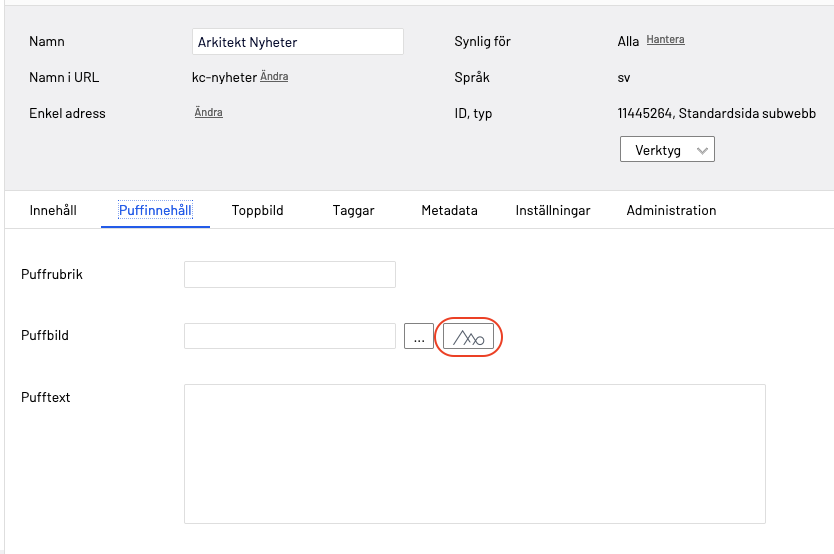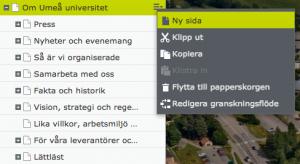Publicera sida i Episerver
För att kunna publicera en sida behöver fälten Sidansvarig webbredaktör och Informationsägare vara ifyllda. Sidansvarig webbredaktör är den person som är utbildad webbredaktör i Episerver och informationsägaren kan vara vem som helst i organisationen. De två fälten hittar du under fliken Taggar.
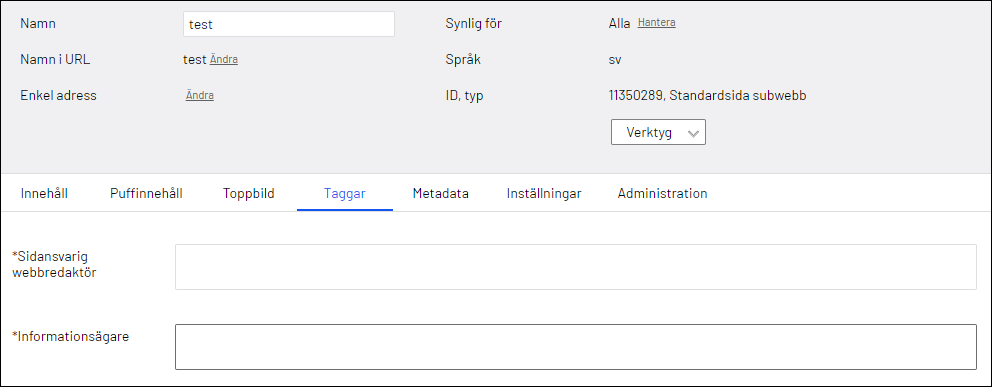
När en sida har opublicerade ändringar syns det i övre högra hörnet.

- Klicka på Publicera i övre högra hörnet, och sedan på den gröna publiceraknappen.

För att se den publicerade sidan klickar du på Alternativ i fönstrets övre höga del och väljer Visa på webbplats.

För att komma tillbaka till redigeringsläget klickar du på den orange pilen i övre högra hörnet och väljer CMS-redigering.

Schemalagd publicering
- Klicka på Publicera och välj Schemalägg publicering.

- Ställ in önskat datum och tid i kalendern som dyker upp.

- Klicka på Schemalägg. Nu visas den tid och datum för den schemalagda publiceringen i övre högra hörnet.
- Klicka på Alternativ för att ta bort schemaläggningen eller redigera.
När sidan är i schemalagt läge är den ej redigerbar.